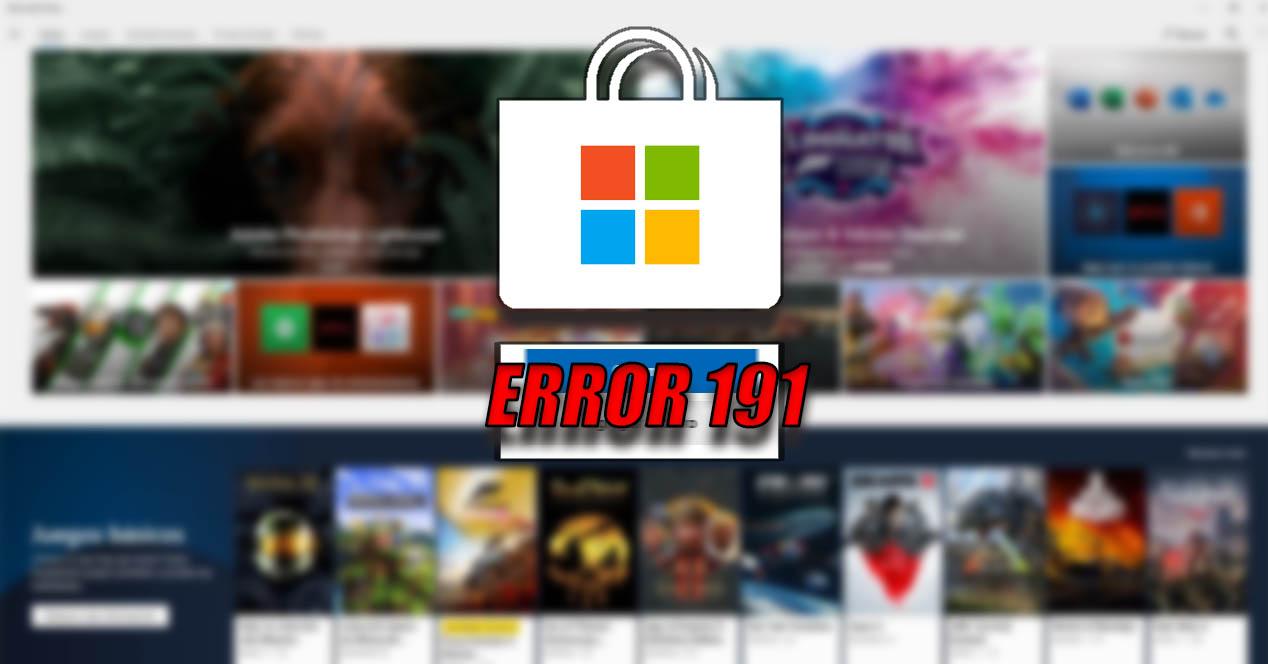Usuarios han informado durante meses que hay ocasiones donde las aplicaciones de la Microsoft Store no pueden ser instaladas. Esto ocurre especialmente en aquellas aplicaciones desarrolladas para la Plataforma Universal de Windows (UWP). Los errores de la Microsoft Store pueden ser de todo tipo, y estar generados por multitud de factores. En esta ocasión os vamos a hablar de un fallo muy concreto: el error 191.
Podemos definir UWP (Plataforma Universal de Windows) como una plataforma de aplicaciones de uso común para todos los dispositivos que la incorporen. Un ejemplo sería Adobe X, el cual ha sido muy reclamado por los usuarios ya que no se permitía la instalación en los equipos. Esto ocurre especialmente en los equipos con Windows 10, que son los que incorporan dicha plataforma.
A continuación, vamos a mostrar las soluciones posibles para evitar este error, denominado como Error 191.
Error 191 de la Microsoft Store: cómo solucionarlo
Para poder evitar este problema, disponemos de algunas soluciones como son las de actualizar Microsoft Store, ejecutar el solucionador de problemas o restablecer la tienda.
Actualizar Microsoft Store
Puede ser que hayan lanzado alguna actualización y que con ella evites este problema de una manera sencilla. Para ello tan solo tendremos que seguir estos pasos:
Nos dirigimos a la Microsoft Store y en la esquina superior derecha encontraremos tres puntos suspensivos (…) los cuales nos desplegará un menú. En dicho menú nos dirigimos a «Descargas y actualizaciones»
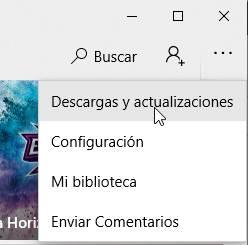
Una dentro de esa pestaña nos encontramos las aplicaciones que tenemos instaladas, y haremos clic en «Obtener actualizaciones». Aunque esto parezca que no va a funcionar, haciendo esto a parte de actualizarse las aplicaciones, también buscará actualizaciones de la Microsoft Store.
Una vez que termine comprobaremos si el error está resuelto o por el contrario sigue sin funcionar y no podemos descargar las aplicaciones.
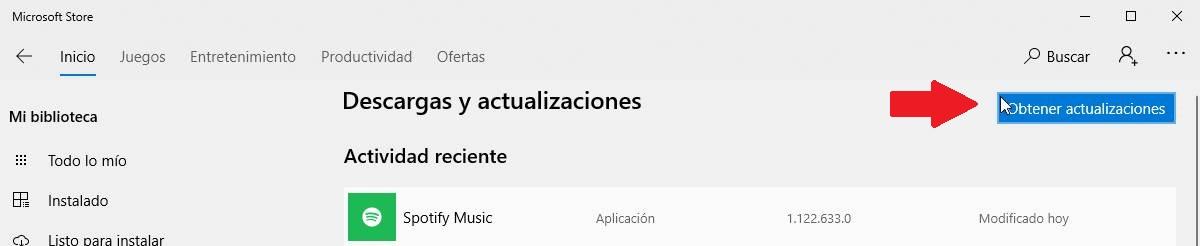
Solucionador de problemas de Windows
Otra de las opciones que disponemos es la de usar el solucionador de problemas de Windows, el cual ha avanzado mucho desde versiones de Windows anteriores.
Para hacer uso de este, nos dirigiremos a menú de inicio > Solución de problemas recomendada disponible > Abrir
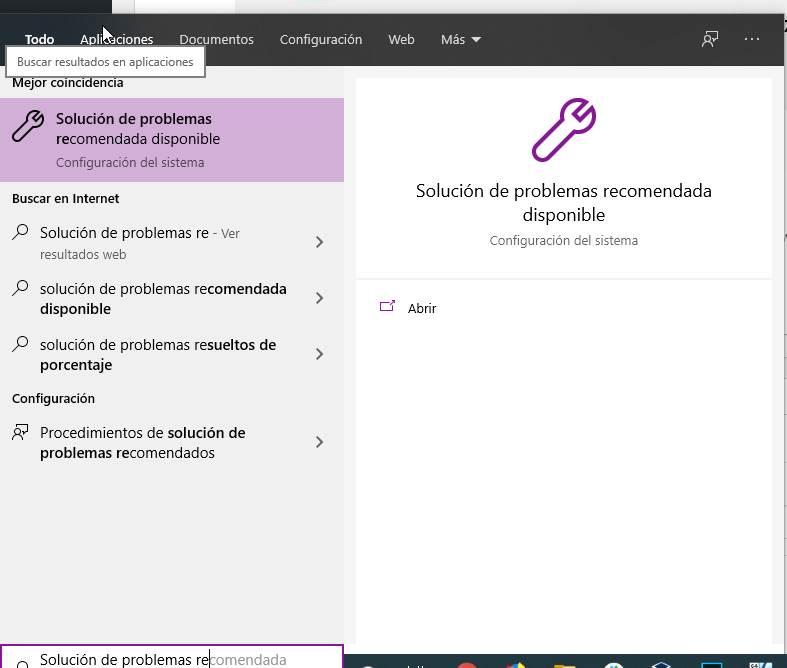
Una vez que tengamos abierta la pestaña, nos dirigiremos al apartado «Aplicaciones de la Tienda Windows» > Ejecutar el solucionador de problemas.
Cuando lo hagamos se abrirá una ventana en la cual empezará el proceso de diagnóstico de nuestra tienda en busca de posibles errores. Si los encuentra nos los corregirá automáticamente sin necesidad de hacer nada.
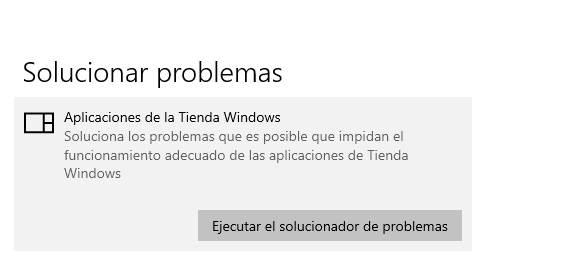
Restablecer la Microsoft Store
Como última opción, podremos restablecer la Microsoft Store. Dicha tienda no nos ofrece ninguna opción para ello, por lo que tendremos que utilizar la consola de comandos para solucionarlo y restablecerla.
Para ello pulsaremos Windows + R > CMD o nos dirigiremos a Inicio > CMD > Abrir. En ambos casos nos dirigirá a la consola de comandos, y en ella tendremos que ejecutar el siguiente comando wsreset.exe
Cuando lo hagamos nos aparecerá una ventana como la que se muestra a continuación, y solo tendremos que esperar hasta que se inicie la Microsoft Store de nuevo.
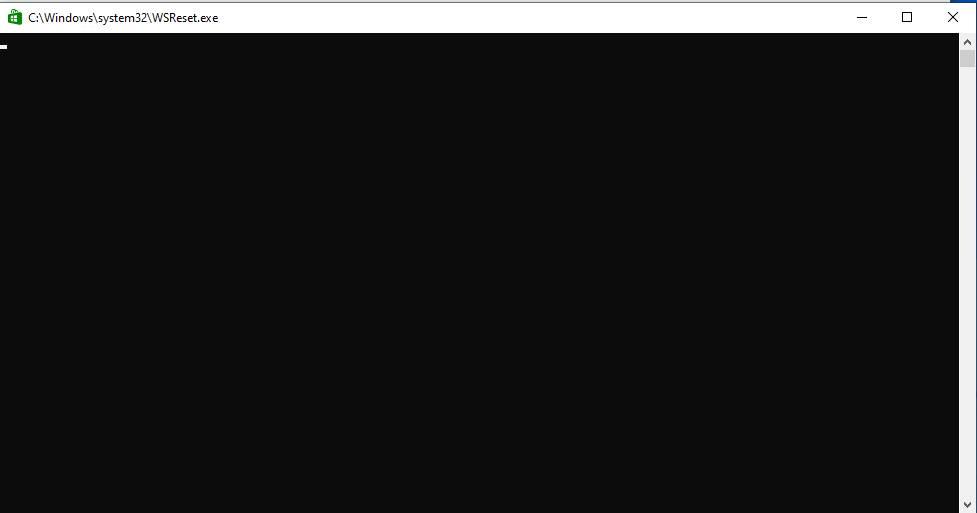
Esperamos que alguno de estos pasos os sirvan para solucionar este problema, el cual puede ser muy molesto para un usuario que necesita o desea algún programa UWP. Si después de todo esto no funciona ninguna solución, deberíamos esperar a que lancen alguna actualización y que con ella se solucione.